File Explorer, trình quản lý tệp tin quen thuộc trên Windows, dù đã được Microsoft bổ sung một số tính năng hữu ích như giao diện tab, vẫn còn thiếu sót ở nhiều khía cạnh. Thay vì chờ đợi những cập nhật từ Microsoft, người dùng hoàn toàn có thể tìm đến các công cụ bên thứ ba để nâng cao khả năng của File Explorer, biến nó trở nên tiện lợi và dễ sử dụng hơn. Một trong những ứng dụng nổi bật được nhiều người dùng ưa thích chính là Explorer Tab Utility, nhờ thiết kế trực quan và khả năng tùy biến mạnh mẽ, không gây ảnh hưởng đến trải nghiệm tổng thể. Hãy cùng khám phá ứng dụng này để biến File Explorer thành công cụ đắc lực hơn cho công việc của bạn.
Bắt Đầu Với Explorer Tab Utility: Cài Đặt và Tính Năng Cơ Bản
Explorer Tab Utility là một tiện ích nhỏ gọn nhưng đầy quyền năng, giúp khắc phục những hạn chế của File Explorer bằng cách bổ sung khả năng quản lý tab và tạo phím tắt tùy chỉnh. Ứng dụng này mang đến một luồng gió mới cho những ai thường xuyên làm việc với nhiều thư mục và cửa sổ File Explorer cùng lúc.
Cài Đặt Dễ Dàng, Sử Dụng Tức Thì
Để bắt đầu với Explorer Tab Utility, bạn chỉ cần truy cập trang tải xuống Explorer Tab Utility trên GitHub và tìm các tệp cài đặt phù hợp. Quá trình cài đặt diễn ra nhanh chóng và sau khi hoàn tất, một cửa sổ của ứng dụng sẽ xuất hiện, đồng thời một biểu tượng nhỏ sẽ hiển thị trên thanh tác vụ (taskbar). Bạn có thể nhấp chuột phải vào biểu tượng này để truy cập thêm các tùy chọn khác.
Một trong những tính năng nổi bật của Explorer Tab Utility là khả năng làm việc ngay lập tức mà không cần cấu hình phức tạp. Khi Windows cố gắng mở một cửa sổ File Explorer mới, ứng dụng sẽ tự động chuyển nó thành một tab trong cửa sổ File Explorer hiện có. Điều này giúp bạn dễ dàng quản lý các thư mục đang mở mà không lo bị tràn màn hình bởi quá nhiều cửa sổ riêng lẻ. Đây là một cải tiến đáng giá, giúp không gian làm việc của bạn trở nên gọn gàng hơn đáng kể.
Cửa sổ ứng dụng ban đầu cũng hiển thị một số lệnh phím tắt (hotkey) mà bạn có thể sử dụng ngay lập tức:
- Home: Mở trang Home của File Explorer khi bạn nhấn
Win + E. - Duplicate: Nhân đôi tab hiện tại với
Ctrl + D. - ReopenClosed: Mở lại tab File Explorer cuối cùng bạn đã đóng bằng
Shift + Ctrl + T.
Bạn hoàn toàn có thể thay đổi các tổ hợp phím tắt này theo ý muốn; chỉ cần nhấp vào ô tương ứng và nhấn tổ hợp phím mới mà bạn muốn sử dụng. Nếu những tính năng này đã đủ cho nhu cầu của bạn, bạn có thể để nguyên cài đặt và tận hưởng sự tiện lợi mà Explorer Tab Utility mang lại.
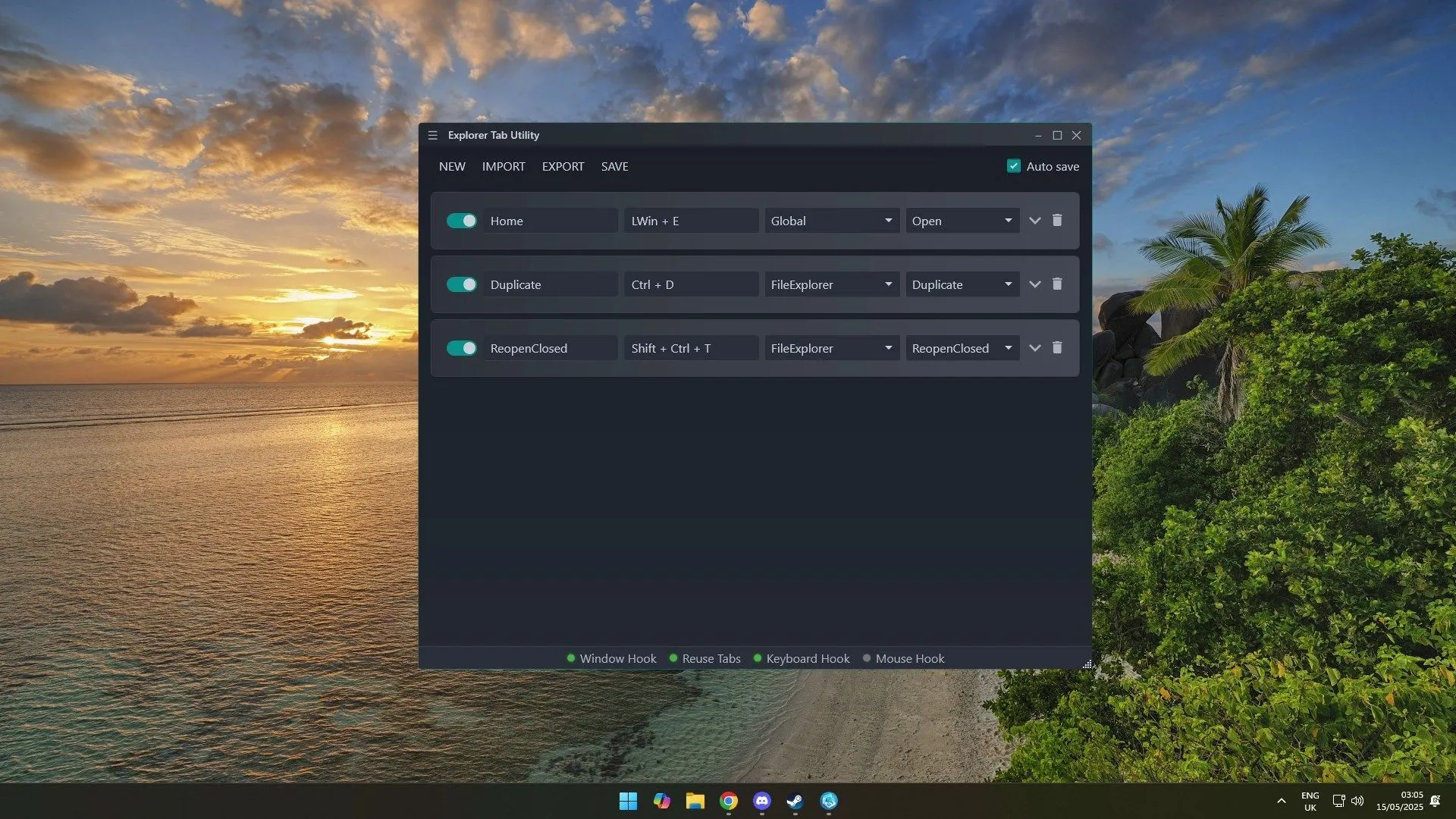 Giao diện ứng dụng Explorer Tab Utility với các phím tắt mặc định
Giao diện ứng dụng Explorer Tab Utility với các phím tắt mặc định
Tạo Chức Năng Mới Với Explorer Tab Utility: Cá Nhân Hóa Trải Nghiệm
Điểm mạnh thực sự của Explorer Tab Utility nằm ở khả năng cho phép người dùng tự tạo các lệnh và phím tắt tùy chỉnh, giúp cá nhân hóa trải nghiệm File Explorer một cách sâu rộng. Bạn có thể bổ sung những chức năng còn thiếu để phù hợp với quy trình làm việc riêng của mình.
Tùy Biến File Explorer Với Lệnh Mới
Việc tạo một lệnh mới trong Explorer Tab Utility vô cùng đơn giản và trực quan. Đừng ngần ngại thử nghiệm, bởi bạn luôn có thể hoàn tác mọi thay đổi nếu lỡ tay làm sai.
Để tạo một lệnh mới, hãy nhấp vào nút “New” ở góc trên bên trái của cửa sổ ứng dụng. Thao tác này sẽ tạo một dòng trống để bạn bắt đầu định nghĩa lệnh của mình. Có bốn trường thông tin chính bạn cần điền, từ trái sang phải:
- Name (Tên): Tên bạn đặt cho hành động để dễ dàng nhận biết lệnh. Nếu bạn để trống, nó sẽ tự động được thay thế bằng tên của hành động mà bạn cung cấp.
- Hotkeys (Phím tắt): Tổ hợp phím bạn muốn nhấn để kích hoạt hành động.
- Scope (Phạm vi): Có hai tùy chọn: “Global” và “FileExplorer”. “Global” cho phép bạn kích hoạt phím tắt bất kể bạn đang ở đâu trên Windows. Trong khi đó, “FileExplorer” chỉ cho phép phím tắt hoạt động khi File Explorer là cửa sổ đang hoạt động (tức là cửa sổ bạn nhấp vào gần đây nhất).
- Action (Hành động): Định nghĩa chức năng mà phím tắt sẽ thực hiện.
Dưới đây là mô tả chi tiết về các hành động mà bạn có thể gán cho phím tắt:
- Open: Mở một cửa sổ File Explorer mới.
- TabSearch: Mở một công cụ tìm kiếm tab. Tính năng này cho phép bạn nhanh chóng tìm thấy một tệp tin hoặc thư mục mà bạn muốn mở trong các tab hiện có.
- ToggleWinHook: Bật hoặc tắt tính năng tự động chuyển đổi các cửa sổ File Explorer mới thành tab.
- ToggleReuseTabs: Bật hoặc tắt công cụ ngăn tạo tab trùng lặp, hướng bạn đến tab hiện có nếu thư mục đó đã được mở.
- ToggleVisibility: Làm cho cửa sổ ứng dụng Explorer Tab Utility hiển thị hoặc ẩn đi.
- Snap[Direction]: Đính cửa sổ File Explorer vào một phía của màn hình (ví dụ: SnapLeft, SnapRight).
Tôi đặc biệt khuyến nghị bạn nên thiết lập một phím tắt cho ToggleVisibility để có thể nhanh chóng mở hoặc đóng cửa sổ Explorer Tab Utility bất cứ khi nào bạn cần. Ngoài ra, việc có một phím tắt cho TabSearch cũng rất hữu ích, bởi công cụ tìm kiếm này giúp bạn điều hướng giữa các tab và tệp tin một cách hiệu quả.
Sau khi đã thiết lập các lệnh của mình, hãy đảm bảo nhấp vào nút “Save” ở phía trên cùng để lưu lại. Nếu bạn thử lệnh mới mà nó không hoạt động, nguyên nhân có thể là do bạn chưa lưu. Tất cả các lệnh đều phải được lưu trước khi có thể kích hoạt. Bạn cũng có thể nhấp chuột phải vào biểu tượng ứng dụng trên thanh tác vụ để bật/tắt các tùy chọn khác và đóng Explorer Tab Utility.
Kết Luận
Explorer Tab Utility có thể không mang đến một cuộc cách mạng lớn hay thay đổi hoàn toàn giao diện của File Explorer, nhưng đó chính là điều làm nên giá trị của nó. Ứng dụng này không cố gắng cung cấp một trải nghiệm hoàn toàn khác biệt, mà thay vào đó, nó hoạt động như một phần mở rộng liền mạch, bổ sung những tính năng còn thiếu mà Microsoft chưa tích hợp.
Với Explorer Tab Utility, việc quản lý tab và cá nhân hóa phím tắt trong File Explorer trở nên dễ dàng và hiệu quả hơn bao giờ hết. Ứng dụng này là một giải pháp đơn giản nhưng cực kỳ hiệu quả để nâng tầm File Explorer của bạn, giúp bạn duyệt và quản lý tệp tin một cách phong cách và nhanh chóng. Nếu bạn đang tìm kiếm một công cụ để tối ưu hóa công việc hàng ngày với File Explorer, Explorer Tab Utility chắc chắn là một lựa chọn đáng cân nhắc. Hãy trải nghiệm ngay để biến File Explorer thành trợ thủ đắc lực của bạn!